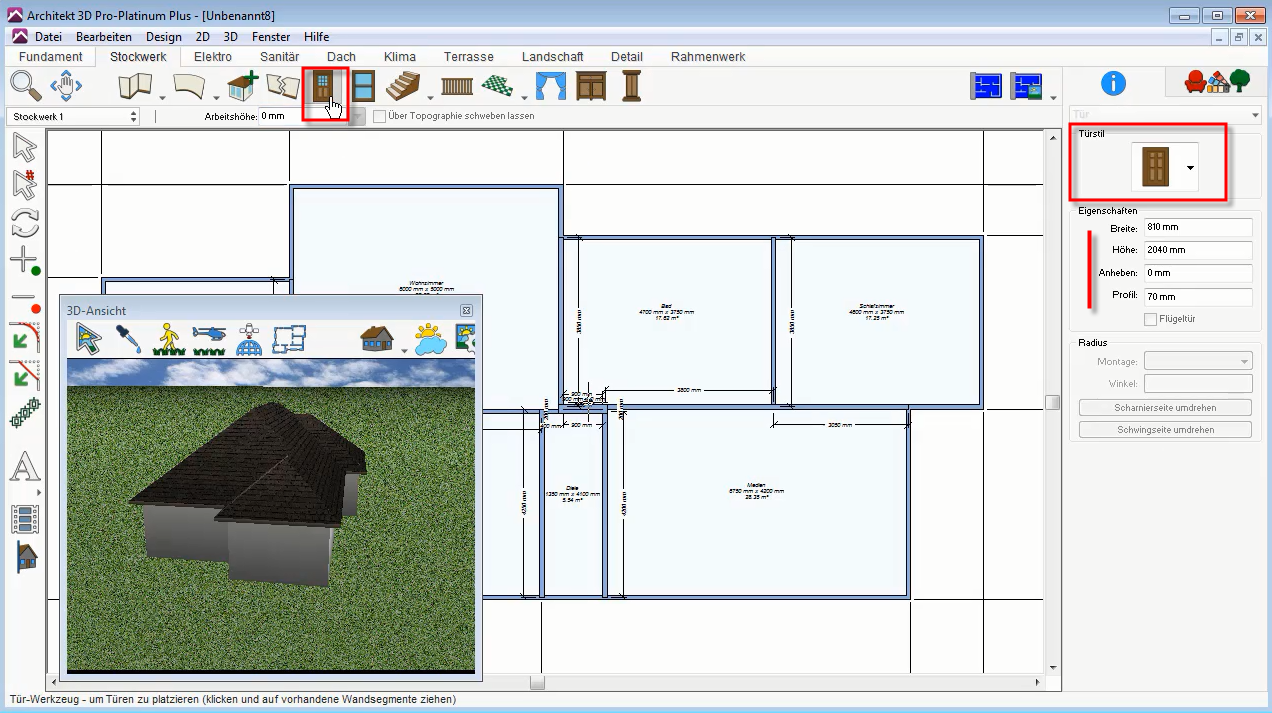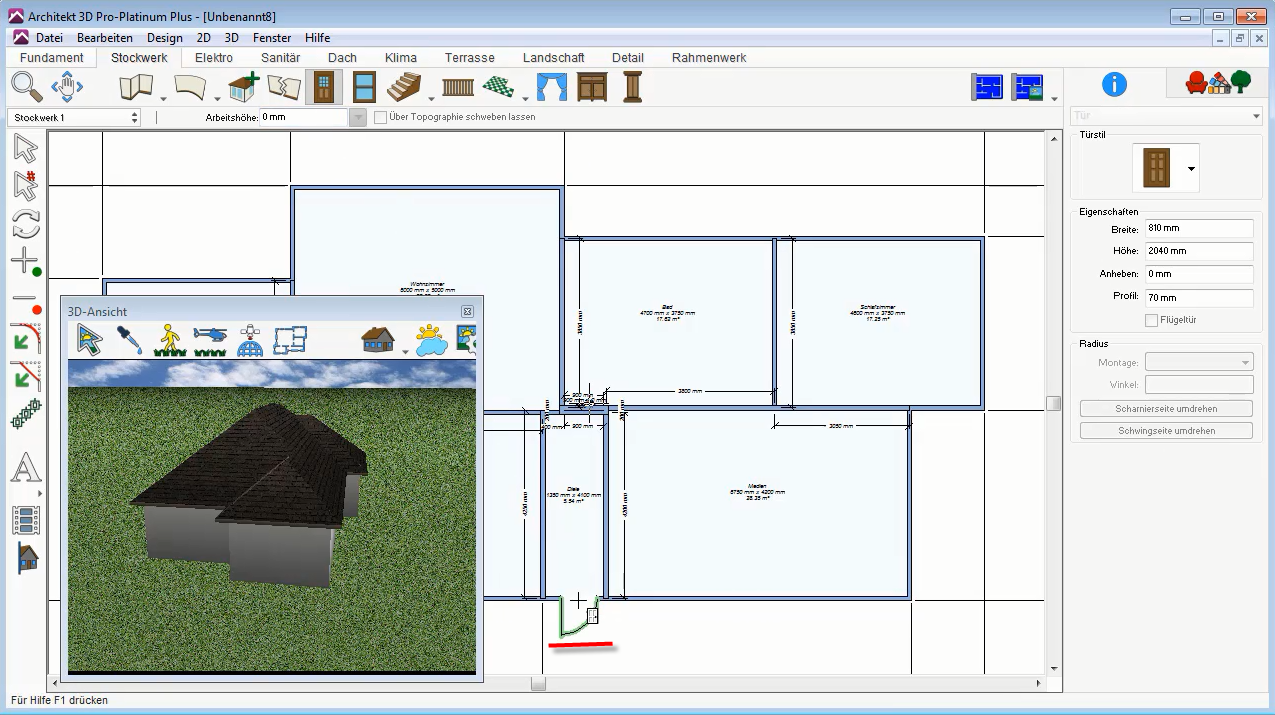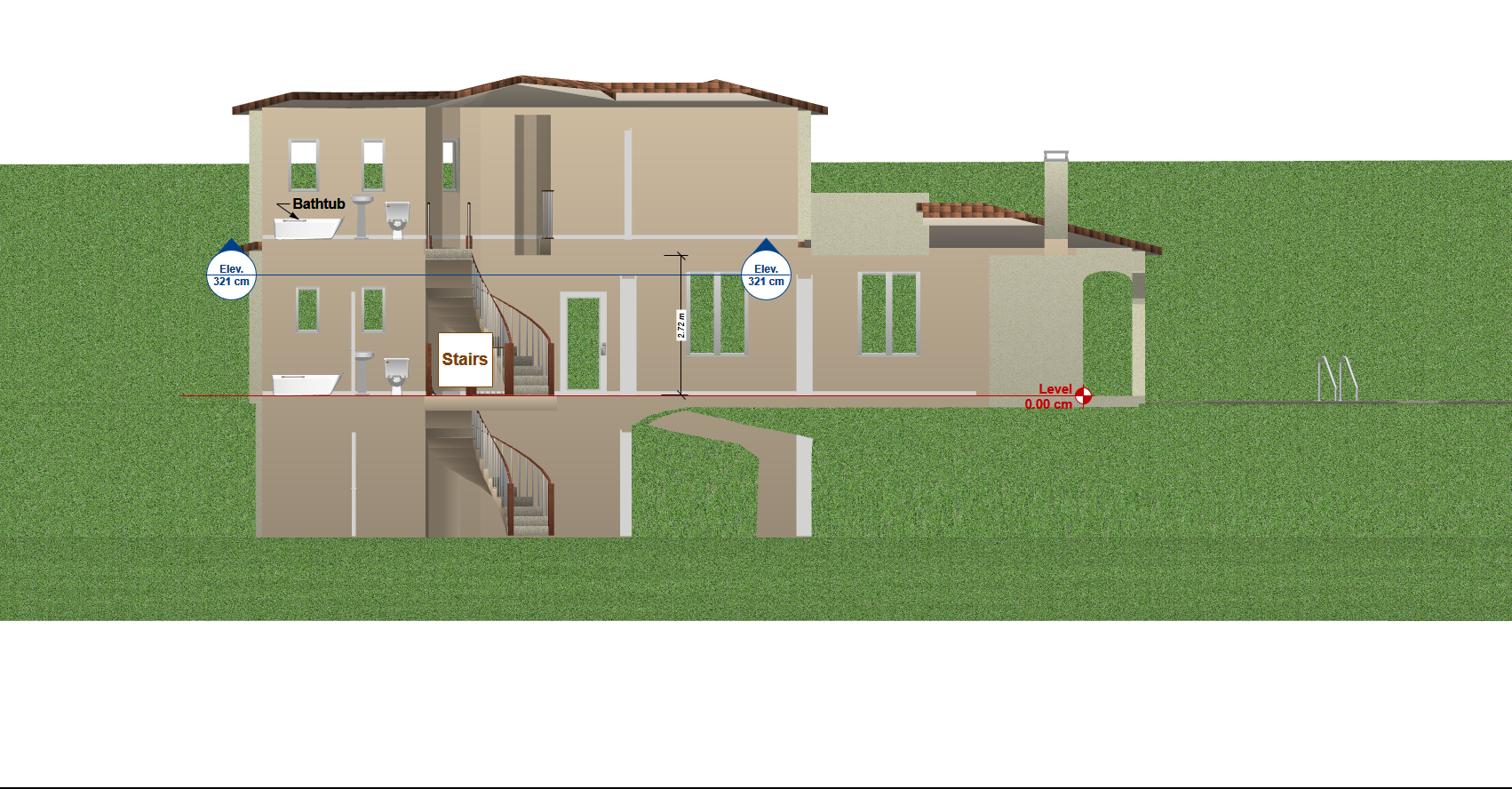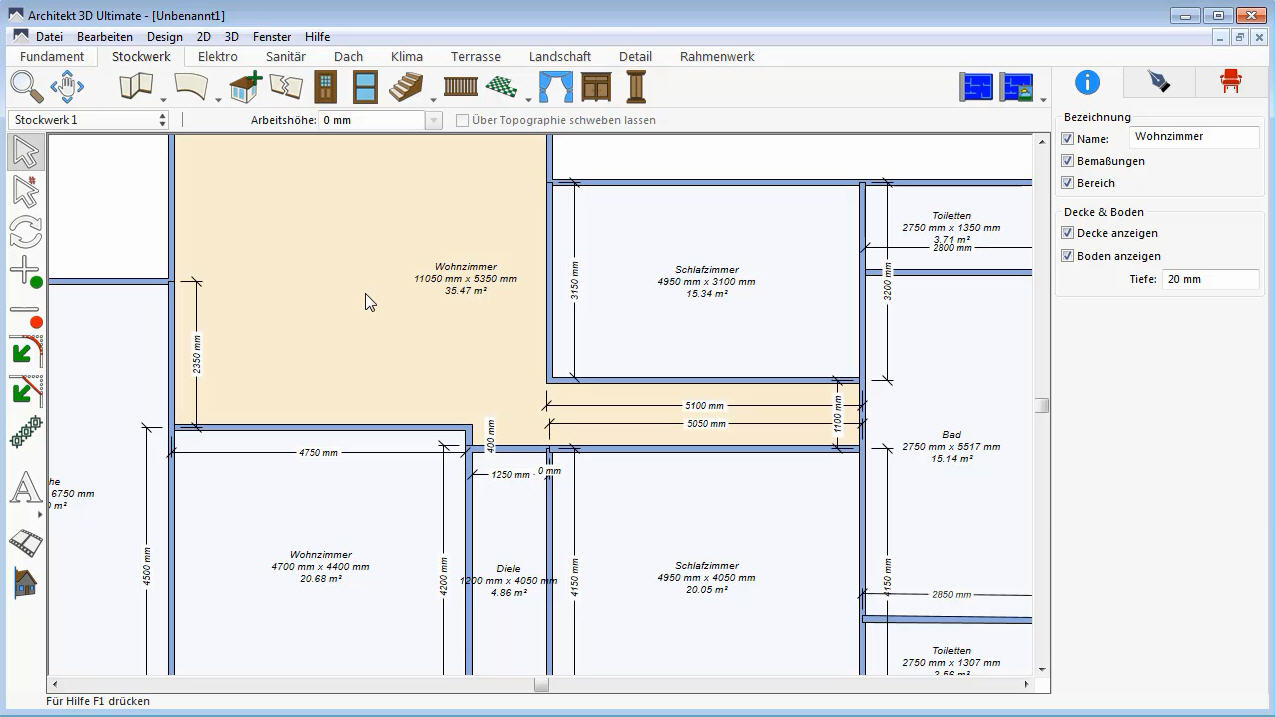Öffnungen zwischen Zimmern und Zugang festlegen
Architekt 3D-Tutorials
In diesem Tutorial erfahren Sie, wie man vorgegebene oder angepasste Türen und Fenster platziert.
Architekt 3D – Türen und Fenster einfügen – YouTube
So wird eine Tür platziert
- Klicken Sie auf der Registerkarte Erdgeschoss-Plan auf das Werkzeug Tür und anschließend auf die Schaltfläche Stil.
Verschiedene verfügbare Türen werden angezeigt.
2. Wählen Sie eine Tür aus und legen Sie ihre Eigenschaften fest (Breite, Höhe, Höhlenlage, Profilleiste).
3. Geben Sie die gewünschten Werte ein und drücken Sie die Eingabetaste.
4. Ziehen Sie den Cursor über die Wand, um den Mittelpunkt der Tür festzulegen.
5. Lassen Sie die Maustaste los und ziehen Sie den Cursor auf die gewünschte Seite der Wand, um die Öffnungsrichtung der Tür vorzugeben.
6. Klicken Sie, um die Tür zu platzieren.
Hinweis: Standardmäßig speichert die Software die Maße der auf dem Plan positionierten Öffnung. Denken Sie deshalb daran, die Eigenschaften bei neuen Öffnungen anzupassen.
So wird die Öffnungsrichtung der Tür geändert
- Klicken Sie in der Symbolleiste Bearbeiten auf das Werkzeug Auswahl und anschließend auf die Tür, die bearbeitet werden soll.
- Ändern Sie die Öffnungsrichtung der Tür bei Bedarf in den Eigenschaften im Abschnitt „Öffnung“ über die Schaltflächen Seite der Türangel wechseln und Öffnungsseite wechseln.
So wird eine Öffnung verschoben
- Klicken Sie in der Symbolleiste Bearbeiten auf das Werkzeug Auswahl und anschließend auf die Öffnung, die neu platziert werden soll.
- Ziehen Sie die ausgewählte Öffnung über die Wand, um sie zu verschieben.
- Klicken Sie an der gewünschten Stelle, um die Öffnung zu platzieren.
So wird ein Fenster platziert
- Klicken Sie auf der Registerkarte Erdgeschoss-Plan auf das Werkzeug Fenster und anschließend auf die Schaltfläche Fenster. Verschiedene verfügbare Fenster werden angezeigt.
2. Wählen Sie ein Fenster aus und legen Sie seine Größe und den Rahmenstil fest.
3. Geben Sie die gewünschten Werte ein und drücken Sie die Eingabetaste.
4. Ziehen Sie den Cursor über die Wand, um den Mittelpunkt des Fensters festzulegen.
5. Klicken Sie, um das Fenster zu platzieren.
Tipp: Bei Bedarf können Sie auch ein Fenster mit 3D-Ansicht ![]() öffnen, um eine 3D- und 2D-Ansicht gleichzeitig anzuzeigen. Diese Vorgehensweise eignet sich besonders am Anfang, wenn Sie die Pläne eines Hauses konzipieren. Denn so sehen Sie alles auch dreidimensional, was die Platzierung von Türen und Fenstern wesentlich einfacher macht.
öffnen, um eine 3D- und 2D-Ansicht gleichzeitig anzuzeigen. Diese Vorgehensweise eignet sich besonders am Anfang, wenn Sie die Pläne eines Hauses konzipieren. Denn so sehen Sie alles auch dreidimensional, was die Platzierung von Türen und Fenstern wesentlich einfacher macht.
Speichern Sie Ihr Projekt, um die Platzierung der Öffnungen zu bestätigen.